DIGITALEREN.BE
Binnen onze Odisee-omgeving hebben we verschillende tools beschikbaar met AI-integraties. In deze Digitaleren-tip geven we je graag een overzicht daarvan. Hoewel er nog veel meer populaire AI-tools en -integraties bestaan, zullen we ons in deze tip richten op wat we nu reeds beschikbaar hebben.
Het is cruciaal om voorzichtig te zijn bij het gebruik van externe tools, aangezien de duurzaamheid, trainingsdata en privacy ervan niet altijd duidelijk zijn. Daarom worden AI-tools altijd grondig gescreend en getest voordat ze in onze leeromgeving worden geïntroduceerd.
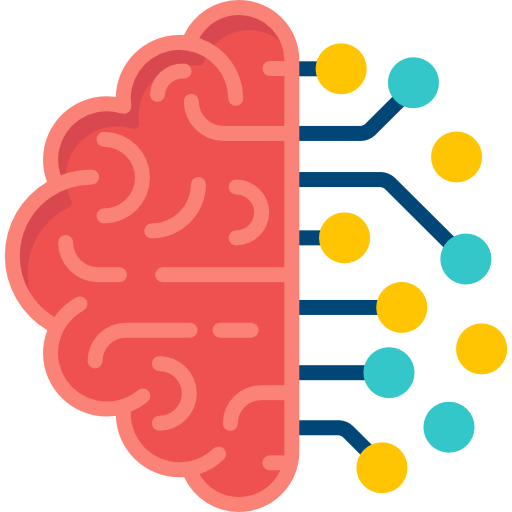
Uiteraard ben je altijd zelf verantwoordelijk voor de door AI gegenereerde output. Alle output moet je met een kritische blik bekijken en indien nodig aanpassen vooraleer je deze verder gebruikt.
AI-tools in Odisee
Binnen onze vernieuwde leeromgeving kan je gebruikmaken van de ingebouwde AI Design Assistant. Deze generatieve AI-tool kan je inspireren en ondersteunen bij het inhoudelijk uitwerken van je cursus door onder andere automatisch leermodules, toetsvragen, vragendatabanken, opdrachten, discussie-opdrachten, afbeeldingen of rubrieken voor jou te genereren. Daarover schreven we reeds eerder deze Digitaleren-tip.
Wanneer je gebruikmaakt van AI-functionaliteiten in Toledo, is je data beveiligd en worden je prompts en resultaten niet gebruikt om taalmodellen verder te trainen. Zo zorgt Blackboard er samen met Microsoft voor dat we kunnen werken binnen een privacy- en dataveilige AI-omgeving.
Nieuwe AI-toepassing in Toledo: AI-gesprek
Een AI-gesprek is een socratische vragenoefening die geleid wordt door AI. Door middel van dit AI-gesprek kunnen studenten hun gedachten en bestaande kennis over een onderwerp verkennen. Het is niet de bedoeling van de toepassing om de invoer van studenten te bevestigen of te ontkennen. De tool zal dus enkel repliceren met vragen rond het door jou opgegeven onderwerp.
Je maakt een AI-gesprek aan zoals je een andere Toledo-opdracht zou maken. Na verzending van de opdracht door de student is het mogelijk het transcript van het AI-gesprek en de overwegingen die je studenten gemaakt hebben te bekijken.
Meer info over het aanmaken van een AI-gesprek vind je hier.
Binnen onze M365-omgeving hebben we ook toegang tot Copilot, de GenAI-tool van Microsoft. Wist je dat Copilot dezelfde AI-technologie gebruikt als ChatGPT? (ChatGPT4.0 voor het genereren van tekst en Dall-E voor afbeeldingen.) Wanneer je Copilot gebruikt binnen onze Odisee-omgeving, is bovendien je data beveiligd en worden je prompts en resultaten niet gebruikt om taalmodellen verder te trainen. Zo zorgt Microsoft ervoor dat we kunnen werken binnen een privacy- en dataveilige AI-omgeving.
Nieuw in Copilot
Sinds kort worden gesprekken die je voerde in Copilot ook bewaard.
Copilot vind je via:
- https://m365.cloud.microsoft/chat
- Het Copilot-icoon rechtsboven in je Edge browser.
In een voorgaande Digitaleren-tip vertelden we reeds over de AI-functionaliteiten in Wooclap. Deze tool én de AI-extra’s blijven ook dit academiejaar beschikbaar. Sinds de start van AJ24-25 kwamen volgende nieuwe, door AI te genereren, vraagtypes erbij.
- Fill in the blanks
- Matching questions
- Brainstorm questions
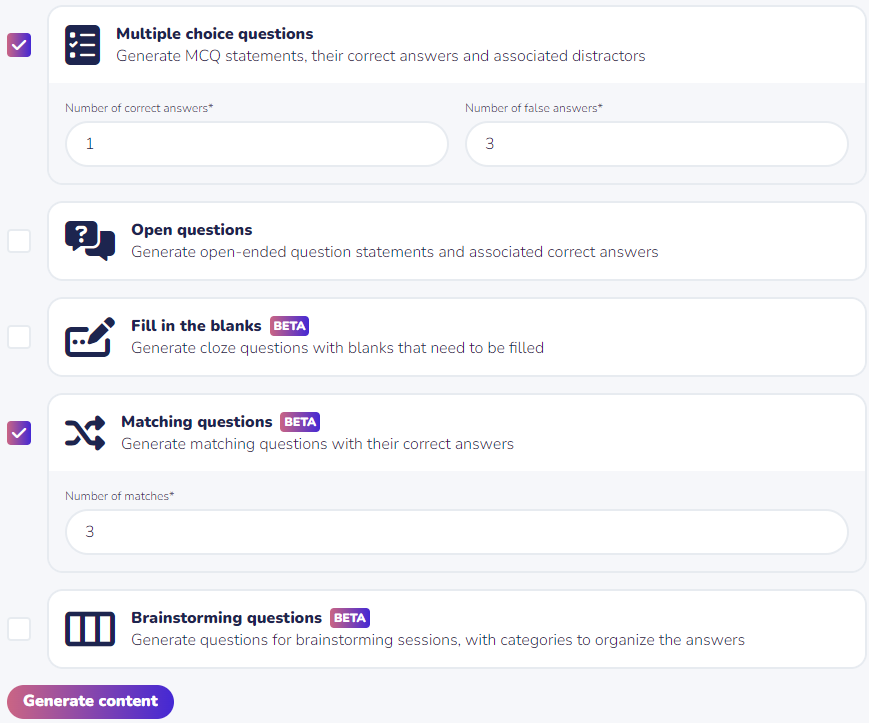
Naast bovengenoemde tools met duidelijke, nieuwe AI-integraties zitten er ook in veel van onze vertrouwde toepassingen nog vaak ongekende en/of ongebruikte AI-toepassingen. Zo kan je in heel wat Microsoft-toepassingen gesproken tekst laten omzetten in geschreven tekst.
De transcribeerfunctie in Word converteert spraak naar een teksttranscriptie met elke spreker afzonderlijk gescheiden. Je kan nadien de volledige transcriptie opslaan als Word-document of fragmenten ervan toevoegen in bestaande documenten. Rechtstreeks opnemen en transcriberen in Word kan zelfs terwijl je notities maakt in Word. Word transcribeert op de achtergrond terwijl je opneemt. Bij dicteren zie je onmiddellijk de tekst uitgeschreven worden; bij transcriberen zie je de transcriptie pas nadat je de opname hebt opgeslagen en getranscribeerd.
Meer info over transcripties in Word vind je hier: Uw opnamen transcriberen – Microsoft Ondersteuning
Werk je vaak met OneNote? Je vindt dezelfde dicteer- en transcribeerfunctionaliteiten in je OneNote notitieblok. Ook hier kan je een gesprek met verschillende sprekers laten transcriberen.
Wanneer je een online vergadering of les in Teams opneemt, wordt de transcriptie automatisch gestart. Je kan de transcriptie echter ook starten zonder een opname te maken. Let wel op dat de transcriptietaal overeenkomt met de taal die gesproken wordt in de vergadering. Er is geen automatische detectie van de gesproken taal. Lijkt je transcriptie nergens op? Dan staat je gesproken taal wellicht fout ingesteld.
Wil je hierover meer leren? Kijk dan op deze pagina van Microsoft.
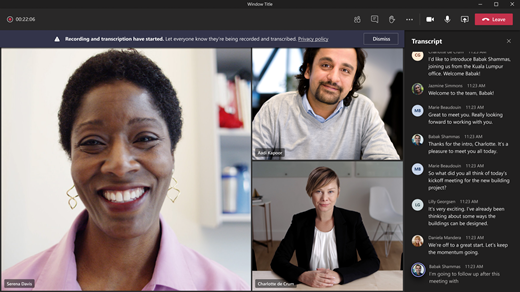
AI-professionalisering
De AI-professionalisering bij Odisee biedt zowel docenten als studenten de kans om hun kennis over generatieve AI te verdiepen. Voor docenten is er een volledig hoofdstuk over generatieve AI beschikbaar in de cursus ‘Als docent van start met onderwijstechnologie aan Odisee’. Studenten kunnen een gestructureerd leerpad van 2 uur volgen, ontwikkeld in samenwerking met Arteveldehogeschool. Deze e-course leidt hen stap voor stap in het begrijpen en toepassen van generatieve AI in verschillende contexten en toepassingen.
Wil je op je eigen tempo je kennis over generatieve AI in Odisee nog wat bijschaven? Doorloop dan dit hoofdstuk in onze e-course ‘Als docent van start met onderwijstechnologie aan Odisee‘. We maakten een volledig hoofdstuk rond generatieve AI in Odisee. Deze zelfstudiecursus kan je volledig zelfstandig doorlopen op een moment dat voor jou past. De e-course is zo opgebouwd dat je zelf kan kiezen welke inhoud je in welke mate wil doornemen.
De e-course ‘AI voor studenten‘ is een samenwerkingsproject tussen Arteveldehogeschool en Odisee en biedt een gestructureerd leerpad van 2 uur met interactieve opdrachten die leerlingen en studenten stap voor stap begeleiden. Het leerpad start met een introductie tot AI en generatieve AI, waarin je de basisprincipes en concrete toepassingen leert kennen. Vervolgens verken je hoe GenAI werkt, hoe je effectieve prompts formuleert en ontdek je de mogelijke valkuilen en spelregels van AI.
Verder leren studenten ook hoe AI kan gebruikt worden voor brainstormen, schrijven, visualiseren, studeren, feedback geven en onderzoek. De volledige e-course is vrij beschikbaar en kan herwerkt worden onder een Creative Commons-licentie.